Kako odkleniti telefon Android brez gesla
Miscellanea / / May 19, 2022

V tej generaciji napredne tehnologije se včasih zapletemo v situacije, s katerimi se še nikoli nismo srečali. Pametni telefon je naprava, ki jo dnevno uporabljamo več ur za osebne, službene in zabavne namene. Včasih pa ponavadi pozabimo na nekatere osnovne stvari, ki lahko motijo našo rutino, na primer nezmožnost odklepanja pametnega telefona Android. Morda se zdi nesmiselno, a pozabiti geslo telefona za odklepanje pametnega telefona se občasno zgodi skoraj vsakomur. Obstaja tudi nešteto drugih razlogov za težave z odklepanjem telefona. Toda iz te situacije se lahko rešite tako, da preberete ta članek, ki vas bo vodil, da se naučite odkleniti telefon Android brez gesla. Torej, pripravite se na podrobno spoznanje rešitev, kako odkleniti telefon Android brez uporabe gesla.
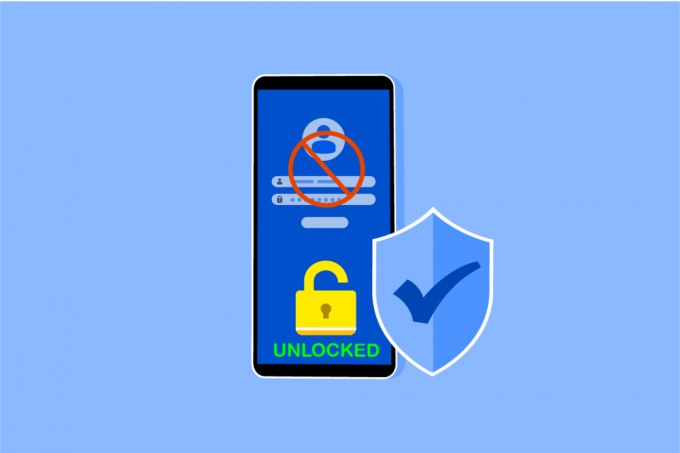
Vsebina
- Kako odkleniti telefon Android brez gesla
- 1. način: uporabite čitalnik prstnih odtisov
- 2. način: uporabite odklepanje z obrazom
- 3. način: uporabite Smart Lock
- 4. način: uporabite funkcijo Samsung Find My Mobile (za naprave Samsung)
- 5. način: Zagon v varnem načinu
- 6. način: uporabniški vmesnik za zaklepanje sesutja
- 7. način: Uporabite Android Debug Bridge (ADB)
- 8. način: uporabite upravitelja naprav Android (ADM)
- 9. način: Izvedite ponastavitev na tovarniške nastavitve
Kako odkleniti telefon Android brez gesla
Poglejmo si najprej nekaj razlogov, zakaj ne morete odkleniti pametnega telefona Android.
- Pred kratkim ste spremenili geslo in se ne spomnite novega gesla.
- A napaka tovarniških nastavitev lahko povzroči napako v neveljavnem geslu na vašem pametnem telefonu.
- Tudi a posodobitev programske opreme lahko povzroči tehnično napako v operacijskem sistemu, zaradi česar vaš telefon Android ne sprejme gesla za odklepanje.
To je nekaj pogostih razlogov, ki vodijo do nastanka omenjene napake v vaši napravi Android. Zdaj pa preidimo na metode, ki vam bodo pomagale odkleniti telefon Android brez gesla.
Opomba: Ker pametni telefoni nimajo enakih možnosti nastavitev, se razlikujejo od proizvajalca do proizvajalca. Zato zagotovite pravilne nastavitve, preden spremenite katero koli na svoji napravi. Naslednji koraki so bili izvedeni na Samsung Galaxy M31 za ilustracijo.
1. način: uporabite čitalnik prstnih odtisov
Telefon Android lahko preprosto odklenete brez gesla z vgrajenim skenerjem prstnih odtisov v pametnem telefonu Android. Sledite spodnjim korakom, da storite enako:
1. Odprite Nastavitve aplikacijo na vašem telefonu Android.

2. Pomaknite se navzdol in tapnite na Biometrija in varnost možnost s seznama.
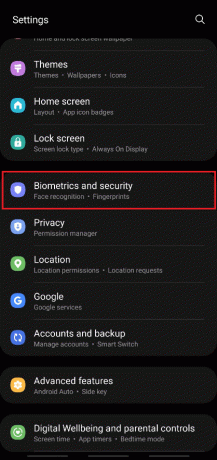
3. Dotaknite se Prstni odtisi možnost, kot je prikazano spodaj.
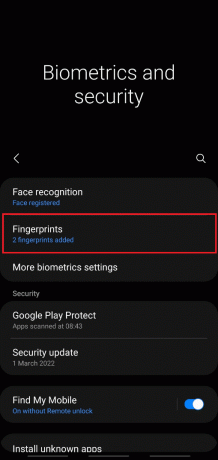
4. Vpiši svoj trenutno geslo premakniti naprej.
5. Klikni Dodaj prstni odtis možnost.
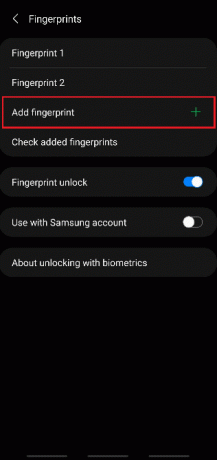
6. zdaj, Skenirajte prstni odtis kot je prikazano na zaslonu.

7. Prepričajte se, da vaš prst pokriva celoten senzor medtem ko v napravo dodate prstni odtis.
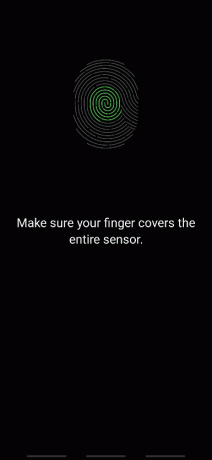
8. Ko končate, boste videli Dodan prstni odtis sporočilo na zaslonu. Klikni Končano za izstop.

Zdaj lahko odklenete telefon s senzorjem prstnih odtisov in dodanim prstnim odtisom na telefonu Android.
2. način: uporabite odklepanje z obrazom
Poleg skenerja prstnih odtisov imajo najnovejši pametni telefoni funkcijo odklepanja z obrazom za odklepanje. Prav tako poveča raven varnosti in zmanjša možnosti kršitve varnosti vašega pametnega telefona. Vaš telefon zbira in izvaja edinstvene podatke o obrazu, da aktivira to funkcijo. Če vaša naprava podpira odklepanje z obrazom, sledite naslednjim korakom, da aktivirate to funkcijo za odklepanje telefona Android brez gesla.
1. Odprite Nastavitve aplikacijo in pojdite na Biometrija in varnost meni.
2. Tapnite na Prepoznavanje obrazov možnost.

3. Vnesite svoje trenutno geslo premakniti naprej.
4. Tapnite na Registrirajte obraz možnost.
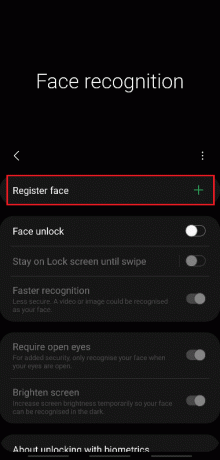
5. Klikni Nadaljuj.

6. Sledite navodilom na zaslonu, da dokončate Prepoznavanje obrazov nastaviti. Nazadnje bodo vaši podatki o obrazu dodani v vaš telefon in telefon lahko preprosto odklenete s funkcijo za odklepanje z obrazom.
Preberite tudi:Kako odkleniti Bootloader prek Fastboot na Androidu
3. način: uporabite Smart Lock
Funkcija pametnega zaklepanja je na voljo v napravah Android z različico 5.0 ali novejšo. Ta funkcija omogoča uporabnikom telefonov, da telefon ostane odklenjen pod določenimi pogoji. Običajno obstajajo tri možnosti, s katerimi lahko telefon ostane odklenjen:
- Zaznavanje na telesu
- Zaupanja vredna mesta
- Zaupanja vredne naprave

Možnost I: zaznavanje na telesu
Ta funkcija omogoča, da vaš telefon ostane odklenjen, dokler ni v gibanju, na primer v žepu med hojo. Odklenjen lahko ostane največ 4 ure v gibanju ali dokler ga ne odložite v mirovanju pred 4 urami.
1. Odprite Nastavitve aplikacijo in tapnite na Zaklenjen zaslon možnost.
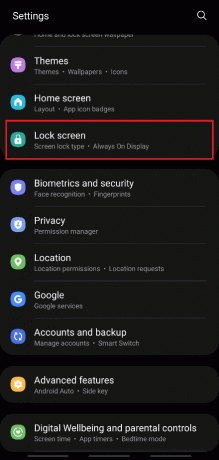
2. Dotaknite se Smart Lock možnost, kot je prikazano.

3. Vnesite svoje trenutno geslo premakniti naprej.
4. Zdaj tapnite na Zaznavanje na telesu možnost iz Smart Lock menijski zaslon.

5. Dotaknite se Uporabite zaznavanje na telesu možnost preklopa, kot je prikazano.

6. Klikni NADALJUJ za pojavno okno, ki navaja: Ne pozabite sporočilo o zavrnitvi odgovornosti, kot je prikazano spodaj.
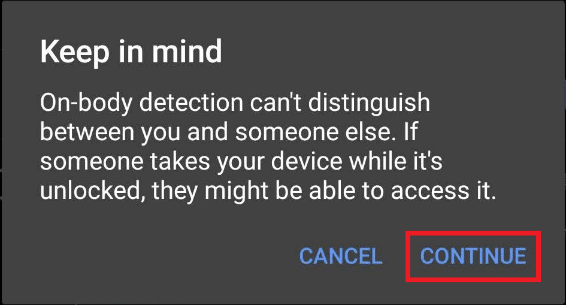
Možnost II: Iz zaupanja vrednih krajev
Dodate lahko tudi mesto, kjer želite, da ostane vaš telefon odklenjen za lažji dostop in manjšo porabo časa za neprekinjeno odklepanje. Na svojem delovnem mestu ali katerem koli drugem mestu, ki ga želite določiti, sledite spodnjim korakom za implementacijo in uporabo te funkcije.
1. Dosezite Smart Lock meni, kot je opisano zgoraj v Možnost I.
2. Tapnite na Zaupanja vredna mesta možnost iz Smart Lock menijski zaslon.
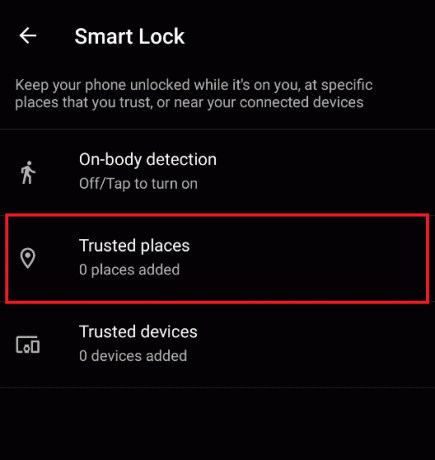
3. Klikni v redu za pojavno okno, ki navaja: Za boljšo izkušnjo vklopite lokacijo naprave, ki uporablja Googlovo lokacijsko storitev.
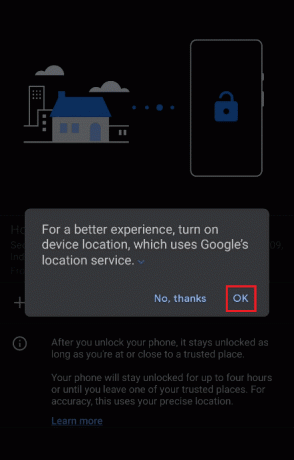
4. Klikni Dodajte zaupanja vredna mesta možnost, kot je prikazano.
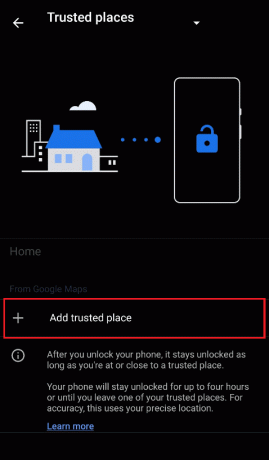
5. Usmerjeni boste na zaslon z Google zemljevidi na. Odkrijte želeno mesto na zemljevidu in ga tapnite.
6. Če želite, lahko tudi preimenuj ime zaupanja vrednega kraja in tapnite v redu.

7. The novo zaupanja vredno mesto bo dodan, kjer bo vaš telefon ostal odklenjen.
Možnost III: Iz zaupanja vrednih naprav
S to funkcijo lahko vaš telefon ostane odklenjen, ko je povezan z nekaterimi drugimi napravami, kot so drugi telefoni, pametne ure, slušalke ali zvočniki Bluetooth itd. Ko odklenete telefon, bo ostal odklenjen 4 ure oziroma dokler ni povezana naprava.
1. Dosezite Smart Lock meni, kot je opisano zgoraj v Možnost I.
2. Tapnite na Zaupanja vredne naprave možnost iz Smart Lock menijski zaslon.

3. Dotaknite se Dodajte zaupanja vredno napravo možnost.
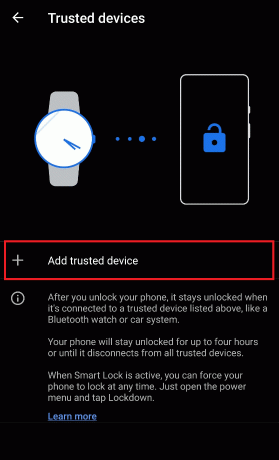
4. Dotaknite se Seznanite novo napravo.
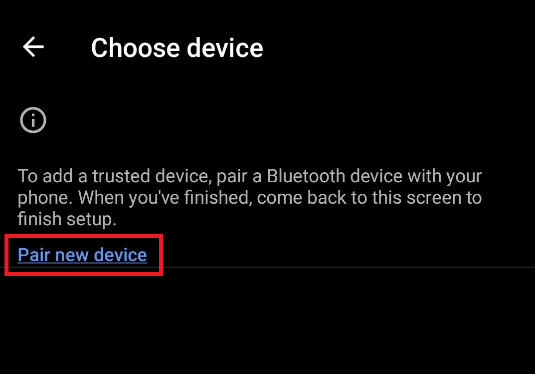
5. Tapnite na Bluetooth preklopi možnost na Vklopite Bluetooth za povezavo z napravami v bližini.

6. Povežite želeno napravo.
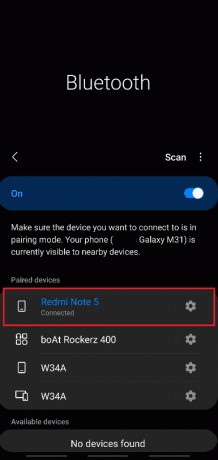
7. Klikni DODAJ za pojavno okno, ki navaja: Želite dodati zaupanja vredno napravo? kot je prikazano spodaj.

8. The nova zaupanja vredna naprava bo dodan, da bo vaš telefon odklenjen, ko je povezan z njim.
Preberite tudi:6 načinov za odklepanje pametnega telefona brez kode PIN
4. način: uporabite funkcijo Samsung Find My Mobile (za naprave Samsung)
Če uporabljate pametni telefon Samsung in želite odkleniti telefon Android brez gesla, imate srečo. Samsung ponuja funkcijo, imenovano Najdi moj mobilni telefon do katerega lahko dostopate iz vašega računa Samsung. Pomaga vam dostopati in izvajati različna dejanja na vaši napravi na daljavo iz računalnika. Sledite naslednjim korakom, da se naučite natančno, kako to storiti.
1. Odprite Nastavitve aplikacijo in pojdite na Biometrija in varnost meni, kot smo že razpravljali.
2. Zdaj se pomaknite navzdol in tapnite Najdi moj mobilni telefon možnost preklopa, kot je prikazano spodaj.
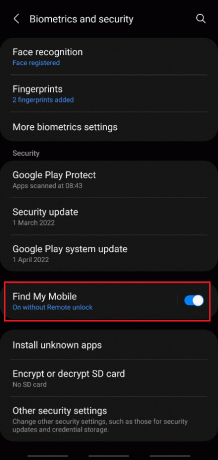
3. Dotaknite se stikala za Odklepanje na daljavo.
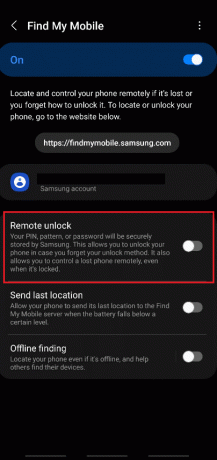
4. Dotaknite se strinjam se za pojavno okno, ki navaja: Varnostno kopirati svoj vzorec?
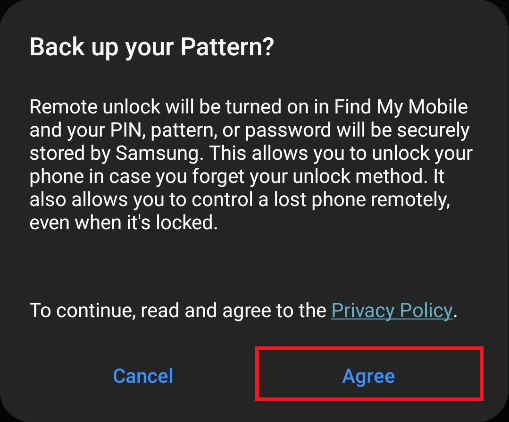
5. Vaš telefon bo varnostno kopiran in preklop za Odklepanje na daljavo se bo vklopil.
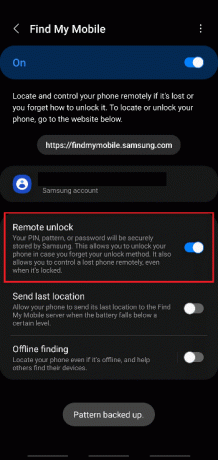
6. Zdaj pa odprite Račun Samsung Vpisna stran na vašem namizni brskalnik.
7. Prijaviti na svoj račun Samsung z vašim E-pošta ali telefonska številka in Geslo.

8. Vaš telefon Samsung bo prejel a Koda za preverjanje za potrditev postopka preverjanja v dveh korakih. Vnesite kodo v označeno polje, kot je prikazano spodaj, in kliknite Preverite.

9. Preusmerjeni boste na vašo Stran Samsung Moj račun.
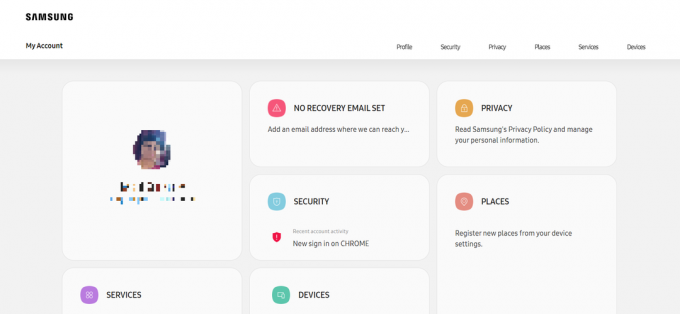
10. Pomaknite se navzdol in kliknite na NAPRAVE ploščice, kot je prikazano spodaj.

11. Zdaj kliknite na Najdi moj mobilni telefon možnost pod Poiščite svoje naprave.

12. Preverite Prebral sem in se strinjam z vsem zgoraj navedenim polja za Pravne informacije pojavno okno in kliknite strinjam se, kot je prikazano spodaj.

13. Zdaj pa Najdi mojo mobilno domačo stran se prikaže na zavihku brskalnika. Kliknite na Odkleni možnost v desnem podoknu, kot je označeno.

14. Kliknite na Odkleni možnost za Odkleni moj telefon pojavno okno.

15. Ponovno vnesite svoje Geslo za račun Samsung potrdite postopek odklepanja in kliknite Naslednji.
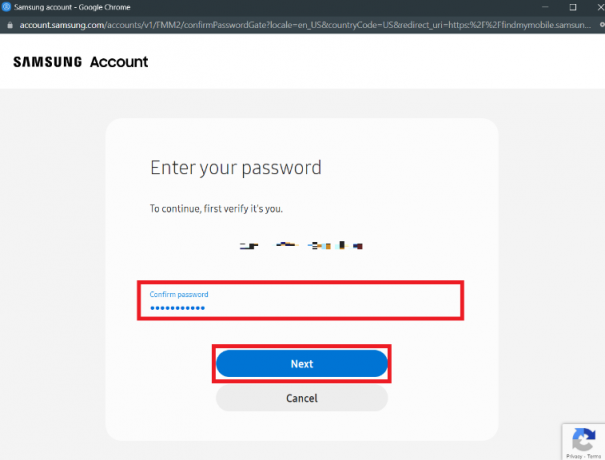
16. Počakajte nekaj sekund, da končate Odklepanje telefona.

17. Dobili boste Vaš telefon je odklenjen sporočilo kmalu, ko se bo vaš telefon Samsung na daljavo odklenil.

Preberite tudi:Odpravite težavo z praznjenjem baterije Samsung Note 4
5. način: Zagon v varnem načinu
S to metodo lahko začasno onemogočite prenesene aplikacije, da odpravite težave z odklepanjem pametnega telefona Android na vaši napravi.
1. Dolgo pritisnite na Gumb za vklop/zaklepanje s strani telefona.
2. Zdaj dolgo pritisnite na Ugasniti možnost na zaslonu, kot je prikazano spodaj.

3. Nazadnje tapnite Varni način možnost ponovnega zagona telefona v varnem načinu.

6. način: uporabniški vmesnik za zaklepanje sesutja
Ta metoda je velja samo za naprave pametnih telefonov, ki delujejoAndroid od 5.0 do 5.11različice. Če sledite tej metodi, boste lahko zrušili uporabniški vmesnik zaklenjenega zaslona in vstopili v vmesnik pametnega telefona, ne da bi pri tem ogrozili katere koli podatke v telefonu.
Opomba: Spodnji koraki se izvajajo na Android različica 11 za ilustracijo. Ker ta metoda deluje samo za naprave z različicami Android 5.0 do 5.11, če nimate nobene od omenjenih različic, lahko to metodo preskočite in se premaknete na naslednjo.
1. Na zaklenjenem zaslonu tapnite Klic v sili možnost, kot je prikazano.
2. Zdaj pa vnesite Znak zvezdice (*) 10-krat v polju za klicanje, kot je prikazano spodaj.
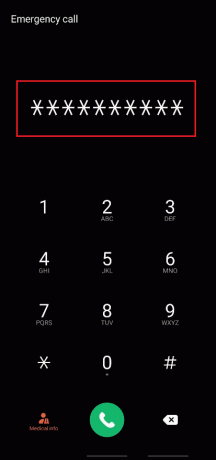
3. Dvakrat se dotaknite vpisanih znakov z zvezdico in Kopirati njim.
4. Zdaj večkrat prilepite kopirane znake v isto polje klicanja, da povečate količino, dokler možnost označevanja in kopiranja z dvojnim dotikom ni onemogočena.
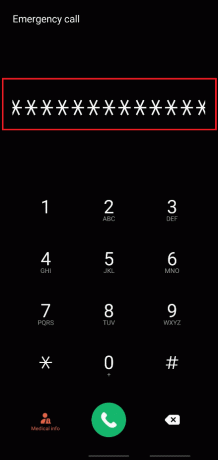
5. Po tem se vrnite na zaklenjeni zaslon. Tapnite in potisnite Ikona kamere na levo stran od spodnjega desnega kota, kot je prikazano spodaj.
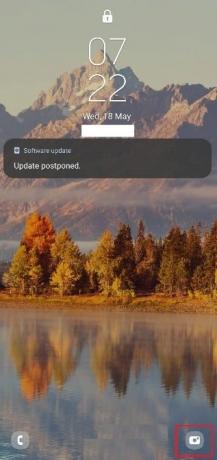
6. Zdaj iz Kamera vmesnik, povlecite navzdol Obvestilna plošča.
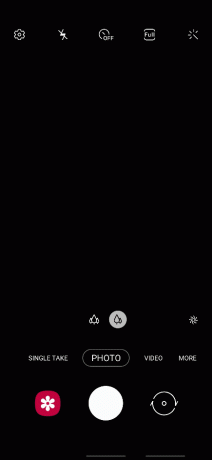
7. Tapnite na Nastavitve ikona zobnika iz zgornjega desnega kota.
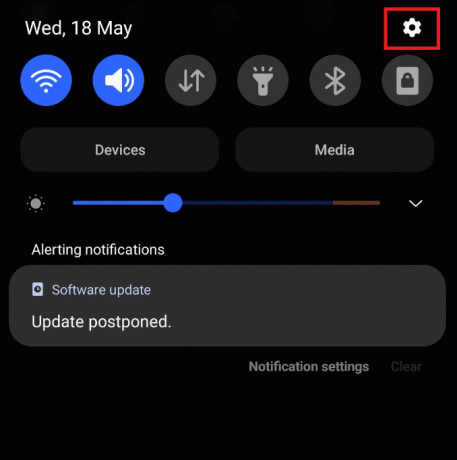
8. Zdaj, v Geslo polje, neprekinjeno prilepite kopirane znake z zvezdico, dokler se uporabniški vmesnik zaklenjenega zaslona ne zruši.
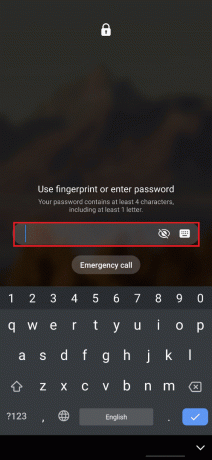
9. Končno vam je uspelo odkleniti telefon Android brez gesla. Ta metoda ne izbriše nobenih podatkov v telefonu.
Preberite tudi:Kako onemogočiti Google Assistant na zaklenjenem zaslonu
7. način: Uporabite Android Debug Bridge (ADB)
Za odklepanje telefona Android brez gesla iz računalnika z operacijskim sistemom Windows lahko uporabite Android Debug Bridge (ADB) in ukaze ADB. Preden sledite naslednjim korakom, morate imeti v računalniku z operacijskim sistemom Windows nameščen ADB za dostop do telefona Android iz računalnika. In za to morate omogočiti odpravljanje napak USB v telefonu Android. Če želite to narediti, sledite našemu vodniku naprej Kako namestiti ADB (Android Debug Bridge) na Windows 10.
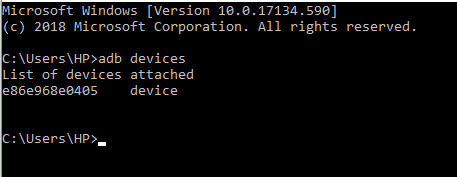
Po izvedbi metod, omenjenih v zgoraj omenjenem članku, boste omogočili odpravljanje napak USB v oglasu za telefon, nameščenem ADB na vašem računalniku.
Zdaj lahko uporabite ADB, da veste, kako odkleniti telefon Android na a zakoreninjena in nepokoreninjen telefon. Spodaj so navedeni koraki za obe vrsti naprav.
Možnost I: za nezakoreninjene naprave
Sledite spodnjim korakom za odklepanje telefona Android brez gesla z ukazi ADB:
1. Povežite telefon Android z računalnikom s kablom USB, potem ko v telefonu omogočite odpravljanje napak USB.
2. Pritisnite na tipka Windows, tip ukazni poziv in kliknite na Zaženi kot skrbnik.
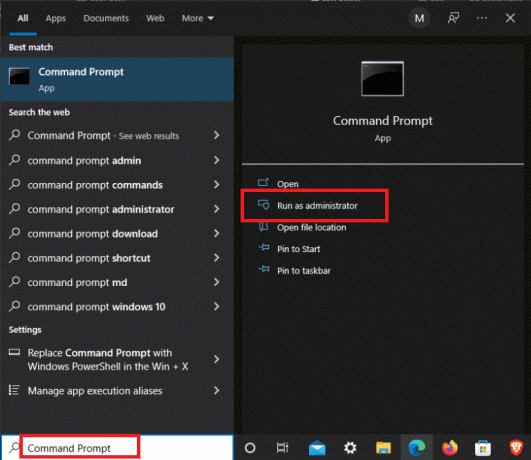
3. Izvedite naslednje ukazov enega po enega:
adb lupina cd/data/data.com.android.providers.settings/databases sqlite3 settings.db posodobitev sistemske vrednosti=0, kjer je ime='lock_pattern_autoblock'; posodobi sistemsko nastavljeno vrednost=0, kjer je ime='lockscreen.lockedoutpermanently'; prenehati

4. Po izvedbi zgornjih ukazov, ponovni zagon vašo napravo Android.
5A. Zaslon za zaklepanje telefona Android bo ponastavljen.
5B. Če se zaslon za zaklepanje telefona Android še ni ponastavil, vnesite naslednje ukaz in pritisnite na Vnesite ključ.
lupina abd rm/data/system/gesture.key

6. Na koncu znova zaženite telefon, da odklenete telefon Android brez gesla.
Možnost II: za zakoreninjene naprave
Navedeni so prihodnji koraki za odpravo težave s pametnim telefonom Android, ki ni mogoče odkleniti z ukazi ADB.
1. Povežite svoje Android telefon na računalnik z USB kabel ko omogočite odpravljanje napak USB v telefonu.
2. Zaženite ukazni poziv kot skrbnik.
3. Vnesite naslednje ukazov in udari Vnesite ključ po vsakem ukazu.
adb lupina su rm/data/system/locksettings.db rm/data/system/locksettings.db-wal rm/data/system/locksettings.db-shm ponovno zaženite

Zdaj boste lahko odklenili telefon Android brez vnosa gesla.
8. način: uporabite upravitelja naprav Android (ADM)
Če uporabljate Upravitelj naprav Android, imenovan Google Find My Device, boste lahko v telefonu Android opravili ponastavitev na tovarniške nastavitve na daljavo. Prepričajte se, da se prijavite z istim Google račun na pametnem telefonu in računalniški napravi Android.
Opomba: Ta metoda bo izbrisala vaše obstoječe geslo za zaklepanje telefona in tudi celotne podatke o telefonu. Če se tega zavedate in še vedno želite nadaljevati, natančno sledite naslednjim korakom. Po iniciaciji, ta proces jenepovratnoin ga sploh ni mogoče ustaviti.
1. Odprite Najdi mojo napravo stran v vašem brskalniku.
2. Kliknite na IZBRIŠI NAPRAVO zavihek iz levega podokna, kot je prikazano spodaj.
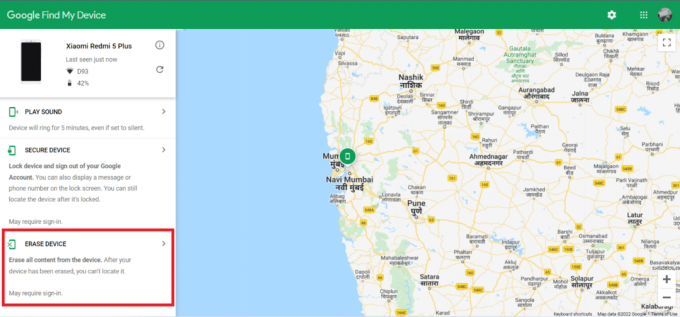
3. Kliknite IZBRIŠI NAPRAVO možnost še enkrat za potrditev postopka.

4. Po tem se znova prijavite z e-pošto in geslom vašega Google Računa ter kliknite Naslednji za začetek brisanja telefonskih podatkov.

Preberite tudi:Kako izklopiti Find My iPhone brez gesla
9. način: Izvedite ponastavitev na tovarniške nastavitve
Če ste preizkusili vse zgoraj naštete metode in še vedno ne morete odkleniti telefona Android brez gesla, se lahko za vedno zatečete k ponastavitvi na tovarniške nastavitve na napravi Android. Ta metoda bo izbrisala vse podatke iz vaše naprave in jo ponastavila na tovarniško različico. Torej, če želite zaščititi podatke pred izbrisom, vam zelo priporočamo, da predhodno varnostno kopirate svoje podatke. Naš vodnik si lahko preberete na 10 načinov za varnostno kopiranje podatkov telefona Android. Ko varnostno kopirate svoje podatke, lahko varno opravite ponastavitev na tovarniške nastavitve na vaši napravi Android.

Priporočeno:
- Popravite pomanjkanje nadzorne plošče NVIDIA v sistemu Windows 10
- Kako ugotoviti, ali je vaš telefon prisluškovan
- 16 najboljših zasebnih aplikacij za pregledovalnik Instagrama brez človeškega preverjanja
- Kako razkriti aplikacije na Androidu
To so bile metode, ki smo jih zbrali za vas, da vam pomagajo odklenite telefon Android brez gesla. Če imate kakršna koli vprašanja o tem članku ali predloge za katere koli druge teme, jih omenite v spodnjem razdelku za komentarje, da jih preberemo.



